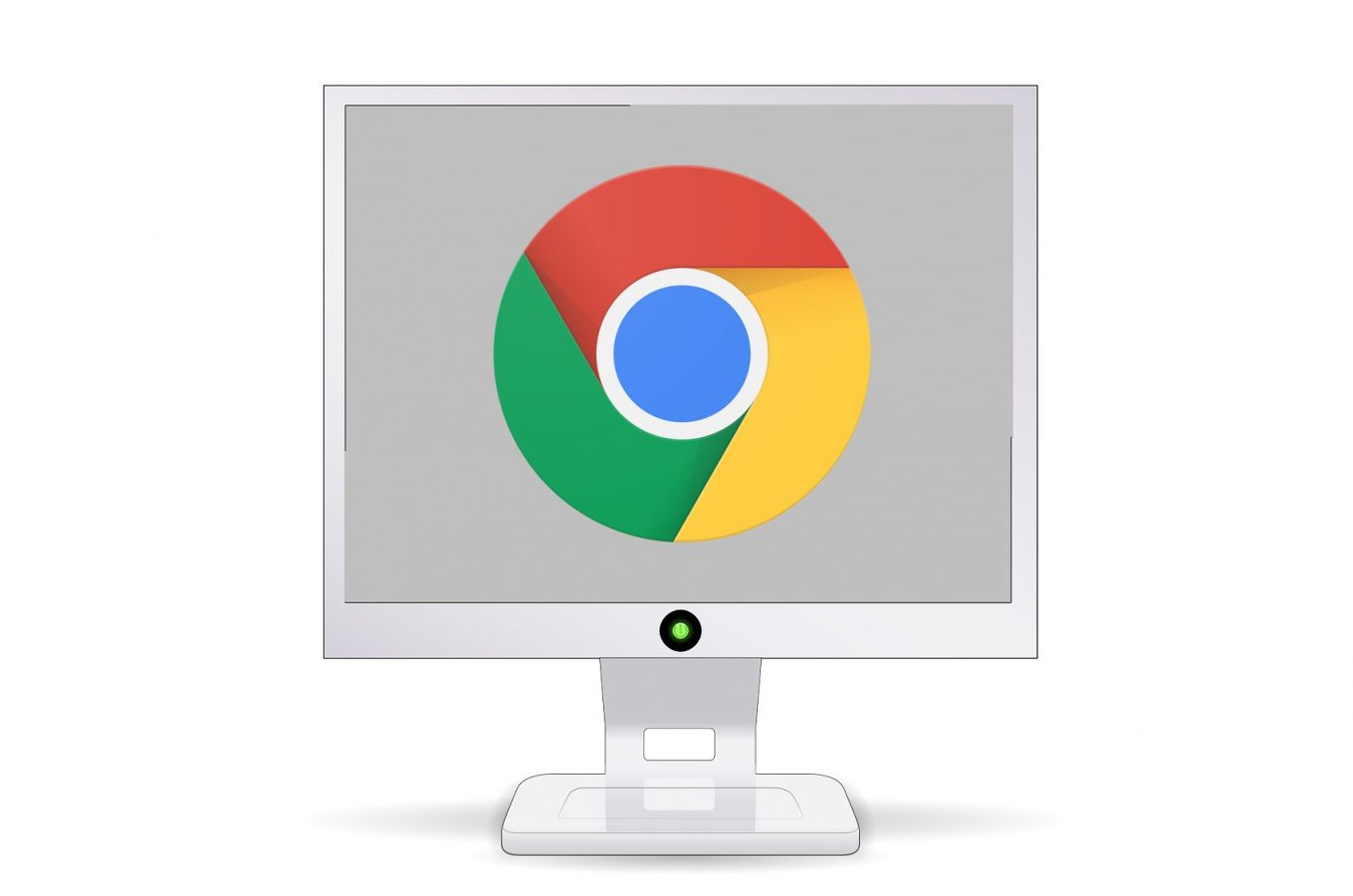Chrome OS Flex to system, który możemy zainstalować niemal na każdym komputerze/laptopie, który jest niczym innym, jak nieco dostosowanym pod szerszą gamę urządzeń podstawowym Chrome OS, stworzonym z myślą o Chromebookach. Omawiany dziś system najczęściej trafia na starsze, mniej wydajne laptopy, ale ja chciałem sprawdzić, jak zadziała na komputerze stacjonarnym.
Podejmując się takiego eksperymentu poszukiwałem odpowiedzi na pytanie – dla kogo tak właściwie jest takie rozwiązanie, bo przecież komputery z zasady cechują się wydajniejszymi komponentami, z uwagi na m.in. wielkość stacjonarek, które nie są ograniczane pod względem mocy – tak, jak ma to miejsce w przypadku laptopów.
ChromeOS Flex – instalacja i konfiguracja banalnie proste
Instalacja systemu operacyjnego giganta technologicznego z Mountain View jest niezwykle prosta, zresztą podobnie jak Windowsa. Potrzebujemy pendrive’a, oczywiście dostępu do internetu oraz około 15 minut wolnego czasu.
Wchodzimy na Web Store Chrome’a, skąd dodajemy wtyczkę Chromebook Recovery Utility, następnie uruchamiamy rozszerzenie, w zakładce „Identyfikowanie Chromebooka” w liście producentów szukamy ChromeOS Flex (w drugim polu również to zaznaczamy).
Potem musimy całość zainstalować, co zajmuje dosłownie kilka minut. Gdy już mamy gotowy nośnik USB, wpinamy go do urządzenia, na którym chcemy zainstalować system. Od razu zaznaczę, że instalator systemu nie umożliwia wybrania docelowego dysku – nawet, jeśli mamy dwa, nie mamy opcji dual boota – a żeby go wykonać po prostu trzeba wypiąć dysk z innym systemem.
Oczywistą sprawą jest, że użytkownik niezaznajomiony w temacie sprzętu nie będzie wypinał dysku, aby wykonać dual boota, ale przecież nie po to został stworzony tak prosty system operacyjny, jak ChromeOS Flex.
Docelowy użytkownik takiego rozwiązania wymaga od swojego sprzętu podstawowych funkcji – dostępu do sieci czy prostej pracy w internetowym edytorze tekstowym – przykładowo webowej wersji Worda czy Google Docs.
Konfiguracja również nie jest zbyt trudna – nie mamy tutaj właściwie co konfigurować, no, może poza układem paska zadań czy zmiany kilku funkcji w opcjach. ChromeOS Flex to, można rzec, świat internetowy – po aplikacje, które znamy z Windowsa – m.in. Spotify, Discord – należy sięgać w formie przeglądarkowej.
Praca i zabawa na tym systemie jest możliwa? Po części tak
Na oficjalnej stronie Google możemy wyczytać, że ChromeOS Flex nie wspiera aplikacji na Androida. Część Chromebooków ma taką funkcję, więc to jeden z pierwszych poważniejszych mankamentów, z jakimi spotkają się użytkownicy ChromeOS. Prosta instalacja aplikacji przy pomocy sklepu może zatem okazać się tu bowiem niemożliwa – jak wcześniej wspomniałem, system ten to typowo „internetowy świat”. Nie oznacza to jednak, że nie da się doinstalowywać żadnych apek.
Jest taka funkcja – w sekcji z aplikacjami (którą otwieramy przy pomocy guzika po lewej stronie paska zadań) możemy znaleźć „Aplikacje na Linuxa” – domyślnie znajduje się tam tylko i wyłącznie konsola. I to m.in. przy jej pomocy możemy uzyskać nie-webowe aplikacje – tutaj działa maszyna wirtualna. Ja do testu doinstalowałem Spotify oraz Discorda – oczywiście przy pomocy terminala i komend, jakie znalazłem w sieci.
Spotify pobrałem z czystej ciekawości, a Discorda ze względu na ograniczoną funkcję naciśnij i mów, która działa tylko, kiedy w przeglądarkowej wersji oprogramowania karta jest aktywna (aktywacja głosowa nigdy mnie nie przekonywała).
Od razu zaznaczę, że w kwestii Linuxa nie jestem zbyt obyty, bo na zabawie z systemem spędziłem maksymalnie kilka godzin. Natomiast doszedłem do wniosku, że użytkownik sięgający po ChromeOS Flex raczej nie będzie widział potrzeby doinstalowywania aplikacji – podstawowe funkcje są bowiem dostępne z poziomu przeglądarki.
Granie na komputerze ze słabą specyfikacją również mija się z celem – w przypadku, gdy maszyna ma na pokładzie kilku- bądź kilkunastoletni procesor. Nawet, jeśli na takim pececie byłby zainstalowany Windows, to wrażenia z rozgrywki pozostawiałby wiele do życzenia. ChromeOS Flex systemem do gier nie jest – chyba, że korzystamy z platform grania w chmurze, jak GeForce Now.
Jako iż dedykowana aplikacja nie istnieje, trzeba posiłkować się przeglądarkową wersją usługi, która również jest ograniczona – bo na moim monitorze 1440p, nawet z pakietem RTX 3080, nie byłem w stanie ustawić wyższej rozdzielczości niż Full HD (ale użytkowników z monitorami 1080p oczywiście nie będzie to dotyczyć).
Co innego z pracą – wcześniej wymienione przygotowywanie dokumentów – czy to tekstowych czy przykładowo arkuszów kalkulacyjnych, nie stanowi problemu. Odbywa się to przy pomocy internetowych wersji aplikacji. Jako narzędzie pracy sprawdzi się po prostu dobrze – ten tekst i kilka innych napisałem działając na ChromeOS Flex.
Natomiast entuzjasta – czyli po prostu bardziej obyty z technologią użytkownik, korzystający ze słabszego sprzętu, sięgnie po Linuxa (niezależnie, jaką dystrybucję – czy to Ubuntu, Mint, Fedora), który okaże się bardziej konfigurowalny niż ChromeOS Flex czy Windows.
To dla kogo jest ten system?
Sprawa z komputerami stacjonarnymi miewa się nieco inaczej niż z laptopami, ponieważ nawet starszy, budżetowy procesor, jest w stanie relatywnie dobrze „udźwignąć” Windowsa 10, który jest wciąż wspieranym systemem. Nie jest tajemnicą, że zdecydowana większość użytkowników jest przyzwyczajona do okien niż ChromeOS.
Laptopy ze starymi procesorami z serii Pentium czy Celeron mogą już sobie nie poradzić z W10, jednak komputery już tak. Oczywiście nie bierzcie tego za niepodważalną zasadę, bo różne konfiguracje komponentów działają inaczej. Jeśli Twój komputer na Windowsie 10 nie domaga, nawet z nowiutkim dyskiem SATA SSD – śmiało, ChromeOS Flex może być bardzo solidnym – i przede wszystkim cały czas wspieranym – rozwiązaniem, które pozwoli na dalszą pracę na tym sprzęcie. Bezpieczeństwo niewspieranych systemów Windows XP czy 7, które może i działają solidnie na takim sprzęcie, stoi pod wielkim znakiem zapytania – z uwagi na brak aktualizacji poprawek bezpieczeństwa.
Oczywiście nie jest to opcja zarezerwowana dla użytkowników ze słabszym pecetem, ale dla mniej wymagających uczniów czy osób starszych prostota może być ogromnym plusem. System wręcz „internetowy” z prostym interfejsem bez większej możliwości „zepsucia” czegokolwiek (chociażby instalując zainfekowaną aplikację) jest prosty do nauczenia się. Choć w zasadzie, prawdę mówiąc, nie ma zbytnio się tu czego uczyć, bo wszelkie funkcje są na wyciągnięcie ręki.
Mnie osobiście ChromeOS Flex nie przekonuje – mój komputer z procesorem Core i5-4570 bardzo dobrze sobie radzi nawet z Windowsem 11. Jednak, gdybym miał do dyspozycji słabszy komputer, rozważyłbym takie rozwiązanie. Kilka dni pracy i zabawy na systemem operacyjnym Google’a nie były tak tragiczne, jak początkowo myślałem, że będą, jednak pozwolę sobie powrócić do Windowsa.